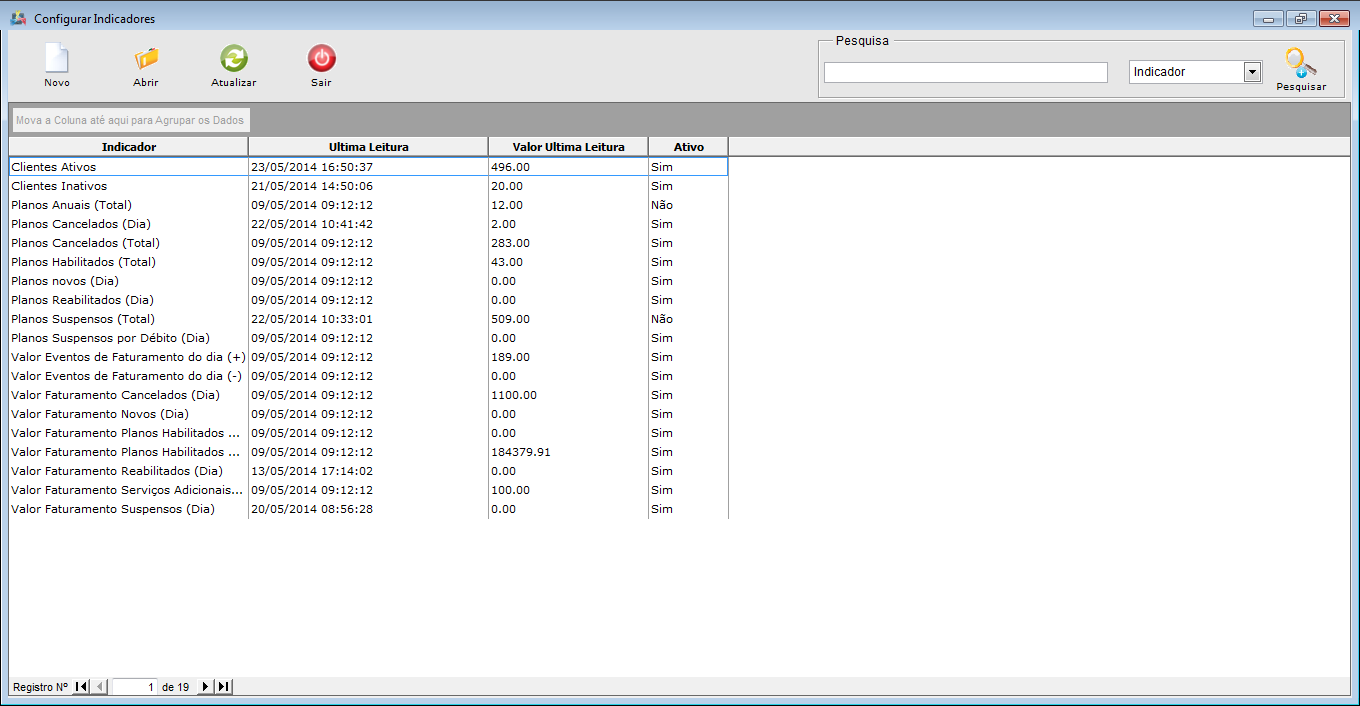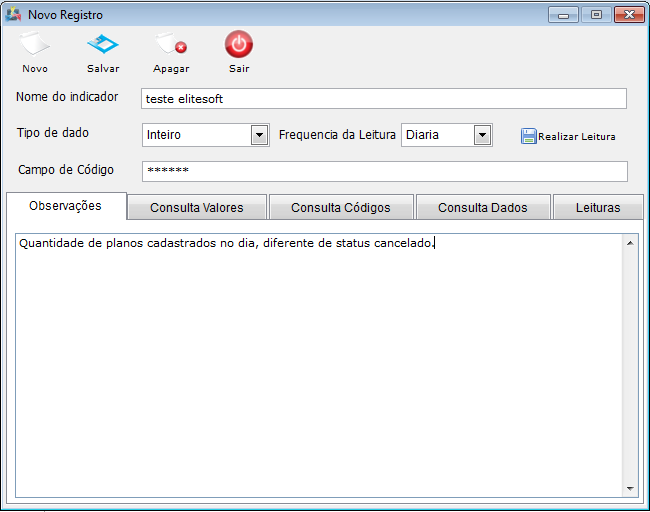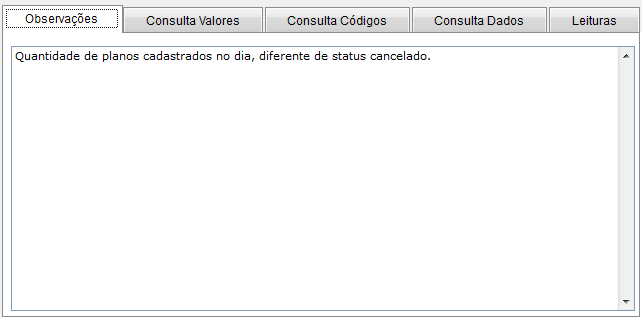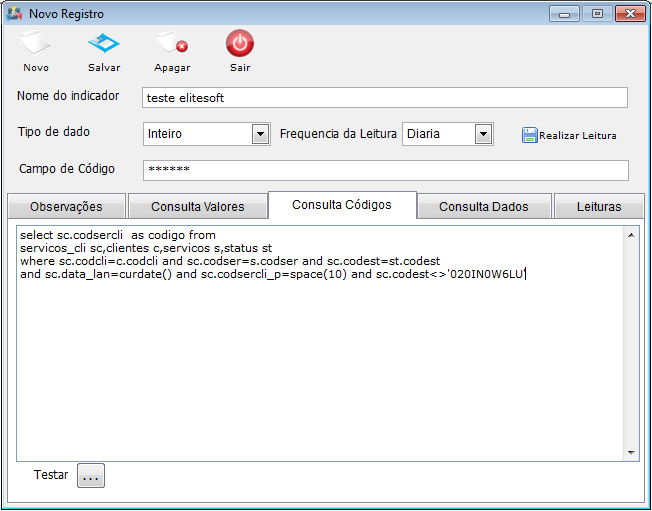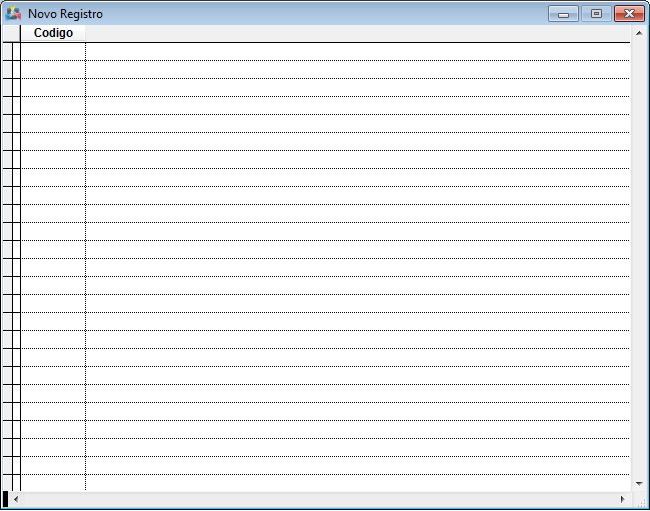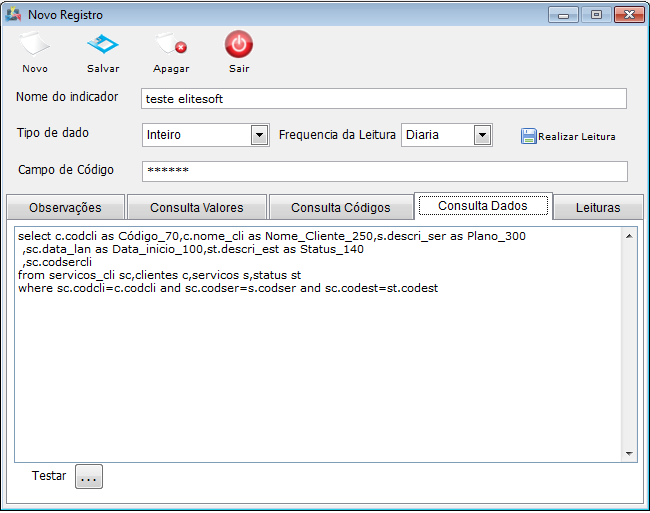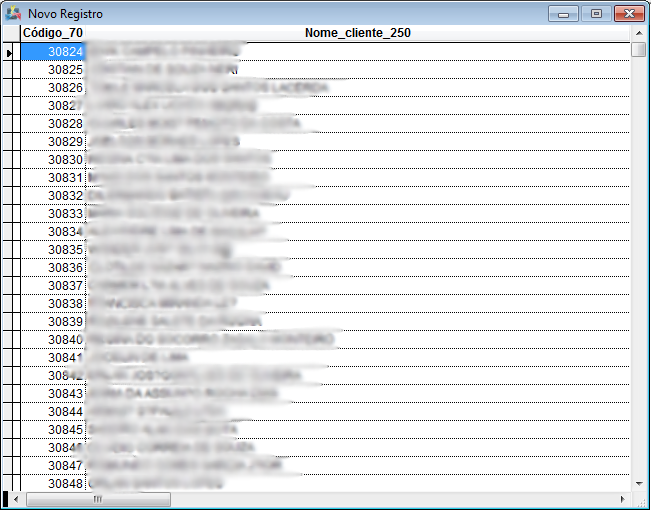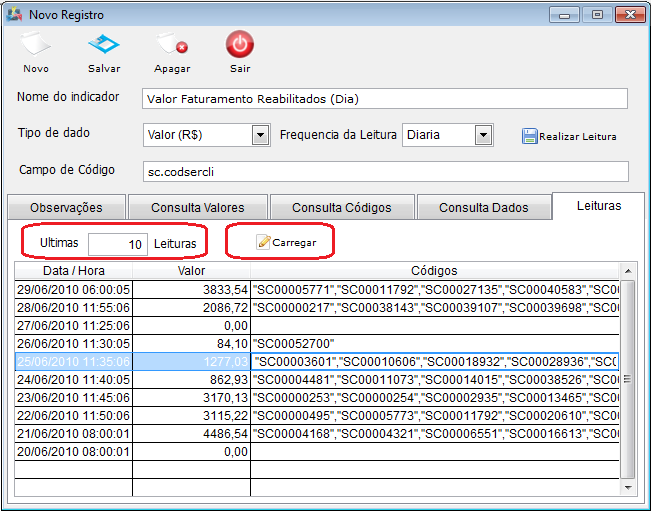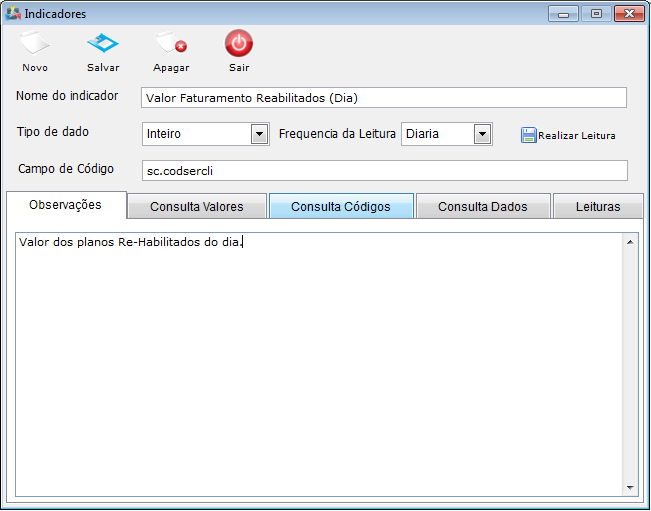Modulo Desktop - Painel Configuracoes - IndicadoresV5
Módulo Desktop - Painel Configurações - Indicadores
| |

|
Para adicionar um novo indicador informar nome, valor e a frequência da leitura. Indicar observação, poderá testar valores, códigos e dados ou realizar busca de leituras. |
Permissão
| Permissão | Aplica-se em: |
|---|---|
| Painel de Configurações | Visualizar |
1) Adicionar, editar, atualizar, pesquisar e ordenar dados em "Indicadores".
1.1) Para adicionar um "Novo" indicador, exibirá "Novo Registro" para o cadastro.
1.1.1) Adicionar "Observações" sobre o indicador da tela "Novo Registro".
1.1.2) Adicionar um código para "Consulta Valores" em "Novo Registro".
1.1.2.1) Testar o código, selecione![]() "Novo Registro".
"Novo Registro".
Obs.: Não exibir na lista, não há registro cadastrado.
1.1.3) Adicionar uma "Consulta Código" da tela "Novo Registro".
1.1.3.1) Testar o código, selecione![]() exibirá "Novo Registro".
exibirá "Novo Registro".
Obs.: Não exiba na lista, não há registro cadastrado.
1.1.4) Inserir um código para busca de dados de cliente "Consulta Dados" da tela "Novo Registro".
1.1.4.1) Testar o código, selecione![]() exibirá "Novo Registro".
exibirá "Novo Registro".
1.1.5) Visualizar "Leituras" do indicador da tela "Novo Registro".
Obs1.: Informar quantos registros deseja visualizar na lista, informando em "Últimas Leituras".
Obs2.: "Novo" limpa os campos.
2) Para editar o cadastro, selecionar "Abrir" e exibirá "Indicadores".
2.1) "Indicadores" é possível editar o cadastro.
Obs1.: Para editar um campo, selecionar.
Obs2.: "Novo" limpa os campos.
2.2) "Atualizar" os indicadores.
2.3) Buscar um "Indicador" pelo campo "Pesquisar".
Obs.: Informar as inicias do indicador "Pesquisar".
2.4) Ordenar os dados da lista em crescente ou decrescente, selecione e exibirá uma seta ao lado direito da coluna.